Flash Assistant를 제거하는 권장 방법: 먼저 [C+S+E]를 눌러 작업 관리자를 열고 [FlashHelperService.exe] 프로세스를 찾은 다음 마우스 오른쪽 버튼을 클릭하고 클릭하여 파일을 열고 자동으로 해당 위치를 찾습니다. 닫기 또는 파일을 직접 삭제하세요.

1. C+S+E작업 관리자를 열고 FlashHelperService.exe 프로세스를 찾으세요.
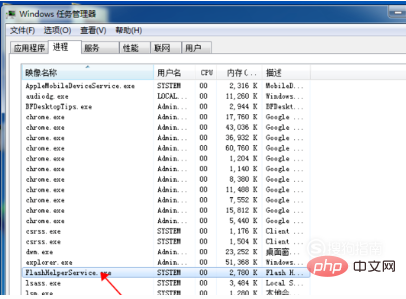
2. 파일을 마우스 오른쪽 버튼으로 클릭하여 열면 자동으로 위치를 찾습니다. 꺼진 경우 파일 위치는 다음과 같습니다. C:WindowsSysWOW64MacromedFlash (64비트라면 이겁니다. 32비트를 원하시면 SysWOW64를 System32로 바꾸시면 됩니다.)
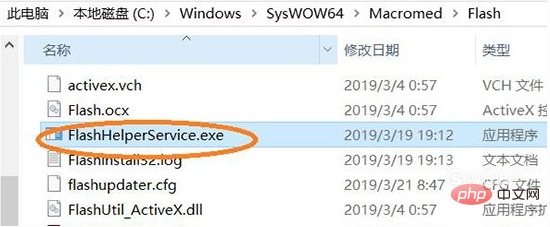
3.다음을 따라 완료하세요. 위의 단계를 수행한 후 팝업 창을 닫은 다음 FlashHelperService.exe 파일을 직접 삭제하면 앞으로 팝업 창이 나타나지 않도록 할 수 있습니다.
1. 작업 관리자를 열고 서비스를 엽니다.
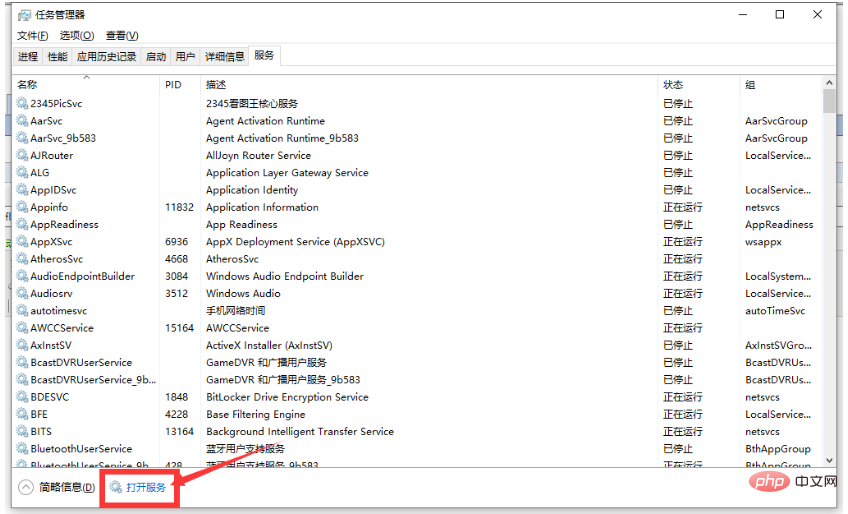
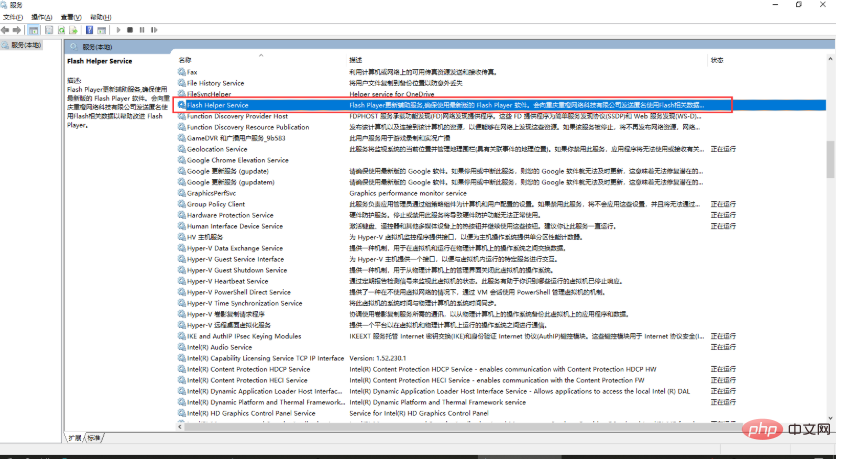
마우스 오른쪽 버튼 클릭 ->속성->비활성화->응용 프로그램
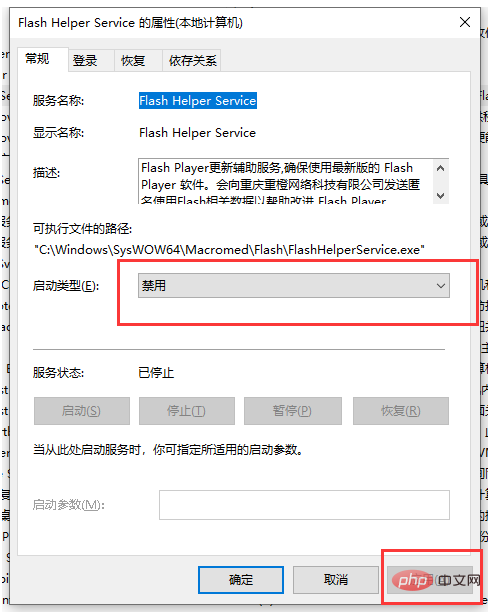
이 작업 후에는 플래시 도우미를 완전히 비활성화할 수 있습니다. 팝업창이 자주 뜨는데
추천 관련 글:
2, 3,
위 내용은 플래시 어시스턴트를 제거하는 방법이 권장됩니까?의 상세 내용입니다. 자세한 내용은 PHP 중국어 웹사이트의 기타 관련 기사를 참조하세요!